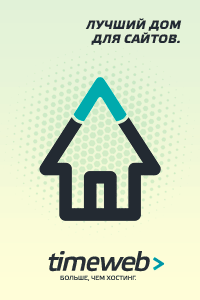Вы уже заметили, что интерфейс “восьмерки”, мягко говоря, не такой, как у предыдущих версий Windows.
Соответственно, и алгоритм каких-либо действий будет несколько отличен.
Поэтому, когда вы захотите произвести проверку жесткого диска на наличие ошибок, то можете столкнуться с некоторыми трудностями. Дабы избежать ступоров, вот вам алгоритм действий.
Наводим курсор на “Мой компьютер” и кликаем левой кнопкой. Откроется раздел “Мой компьютер”, где вы должны выбрать тот диск, который хотите проверить. Как правило, это диск “C”: именно на него установлена операционная система у большинства пользователей.
Наводим на этот диск курсор и один раз кликаем правой кнопкой мышки. В меню выбираем строчку “Свойства” и кликаем на нем. Откроется окно “Свойства: локальный диск (C)”, где видим несколько вкладок. Выбираем и открываем вкладку “Сервис”, а затем жмем на виртуальную кнопку “Проверить”.
Сразу после этого, вы получите окно “Проверка ошибок (локальный диск C)”. Там будут два поля, вам нужно кликнуть на поле “Проверить диск”. Всё: процесс проверки диска начался. Ждите: проверка может занять несколько минут (зависит от объема вашего диска). По окончании процесса, система выдаст вам окно “Проверка ошибок”. Тут могут быть два варианта.
Вариант №1: диск успешно проверен, ошибок не обнаружено.
Вариант №2: система Windows обнаружила на этом диске ошибки.
Если у вас именно второй вариант, то не пугайтесь: просто нажмите на кнопку “Закрыть”. В этом случае, система сама исправит все ошибки. После того, как вы нажали на “Закрыть”, вы увидите еще одно окно, где кликаем на поле “Восстановить диск”.
Тут тоже может возникнуть ситуация, когда вы получите сообщение о том, что “Системе Windows не удается восстановить ваш жесткий диск…”. Но и тут не стоит впадать в панику: просто нажмите на кнопку “Восстановить при следующей загрузке”. Теперь перезагрузите компьютер.
В процессе загрузки системы будет запущено специальное приложение, которое исправит все найденные ошибки.
Весь алгоритм действий займет у вас считанные секунды!